随着智能化互联网时代的来临,家中的智能设备越来越多:电视机、平板、游戏主机、电脑、手机等遍及家中各个角落,同时设备之间共享数据的需求变的越来越强烈。比如在电视机上观看电脑中下载的影片、存储高清电影、音乐、VLOG 素材等,你会选择用什么途径共享文件?
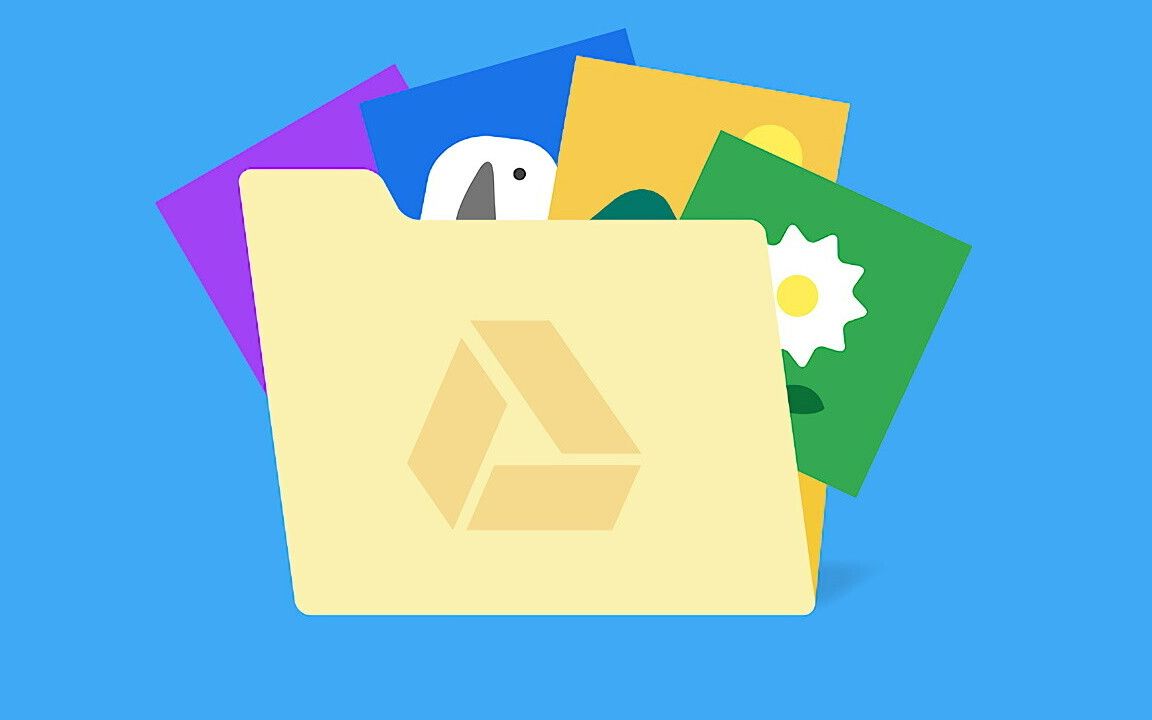
▶WebDAV协议
对于文件共享,普遍常见的就是使用U盘,文件从电脑传送到U盘,再通过U盘传输到其他设备上。做法虽然简单粗暴,但如果
传送超过4G以上的大文件则显得很鸡肋,需要将U盘格式修改为NTFS才能传输大文件。因此也有人会选择通过SMB、FTP、DLNA等协议共享文件,那你听过说WebDAV协议吗?

WebDAV (Web-based Distributed Authoring and Versioning)是一种基于HTTP 1.1协议的通信协议。它扩展了HTTP 1.1,在GET、POST、HEAD等几个HTTP标准方法以外添加了一些新的方法,使应用程序可对Web Server 直接读写,并支持写文件锁定(Locking)及解锁(Unlock),还可以支持文件的版本控制。

简单而言,WebDAV 就是一种互联网方法,如果家里的数码设备支持WebDAV协议,应用此方法可以在服务器上划出一块存储空间,可以通过用户名和密码来控制访问,配合电脑的使用,无需任何实物载体,可以直接将文件存储,下载,编辑到数码设备里。
▶Station主机使用WebDAV
目前我们主机系统StationOS已内置WebDAV协议,进入“系统设置”->“更多设置”,选择并打开“Webdav Server”,一键开启可支持WebDAV服务。通过电脑配置,输入访问地址,匿名即可在电脑上上传和下载、编辑主机上的文件。
Windows系统可以借助WinSCP软件,Mac系统下可以借助FileZilla软件,在系统上安装相应的软件即可。 WinSCP下载:https://pan.baidu.com/s/1oX-1Ip393lEhyFC9DOJC-w?pwd=szox 提取码:szox 这里以WinSCP为例的安装教程: 1. 在下载文件的位置,找到WinSCP图标,点击进行安装; 2. 选择安装模式,点击“为所有用户安装”; 3. 进入安装页面,详细阅读许可协议后,点击接受; 4. 安装类型选择典型安装,选择需要安装的路径,点击下一步; 5. 初始化用户设置,选择喜欢的用户页面,按需求选择,点击下一步; 6. 准备安装页面,查看安装设置无误后,点击下一步; 7. 安装完成后,勾选“启动WinSCP”,点击完成。配置WinSCP: 1. 打开Winscp软件,选择New,新建站点。 2. 主机名填入Station主机的Webdav访问地址,文件协议选Webdav,登录即可。
登录后如上图所示,左侧为电脑,右侧连接Station主机,复制文件非常简单,直接选中文件拖到另一侧即可。这样就可以在电脑上编辑或上下载Station主机中的文件啦~
|
换成网盘链接了,直接下载安装包即可,你试下
可以下载了,谢谢!
您好,是哪个机型,系统版本是哪个?
您好,将原来的Webdav/FTP/Samba/文件快传等都关闭,下载以下网盘的apk,里面有个新apk ( 插件中心)安装,替代原有的传输协议功能,即可设置功能常开。
链接:https://pan.baidu.com/s/1CNdT2vSmqWbGxiBwTPEjpA?pwd=233c
提取码:233c
--来自百度网盘超级会员V3的分享